Comment augmenter l'espace de conduite C dans Windows 10?
Si vous êtes un utilisateur de Windows 10, vous savez à quel point cela peut être frustrant lorsque votre espace de lecteur C s'épuise rapidement. Avec la quantité de programmes et de fichiers stockés sur votre disque dur, il est facile de se faire submerger par la quantité d'espace qui est absorbée. Heureusement, il existe des méthodes simples pour augmenter la quantité d'espace sur votre lecteur C afin que vous puissiez vous assurer que votre ordinateur fonctionne bien. Dans cet article, nous discuterons de la façon d'augmenter l'espace de conduite C dans Windows 10 afin que vous puissiez maximiser votre stockage et maintenir votre ordinateur en marche efficacement.
Comment augmenter l'espace de conduite C dans Windows 10?
- Cliquez avec le bouton droit sur le lecteur C: et sélectionnez Propriétés.
- Faire un clic Nettoyage du disque, puis sélectionnez Nettoyer les fichiers système.
- Cochez les cases des fichiers que vous souhaitez supprimer, puis cliquez D'ACCORD.
- Cliquez avec le bouton droit sur le lecteur C: et sélectionnez Prolonger le volume.
- Faire un clic Suivant, puis sélectionnez l'espace supplémentaire et cliquez Suivant encore.
- Faire un clic Finition.
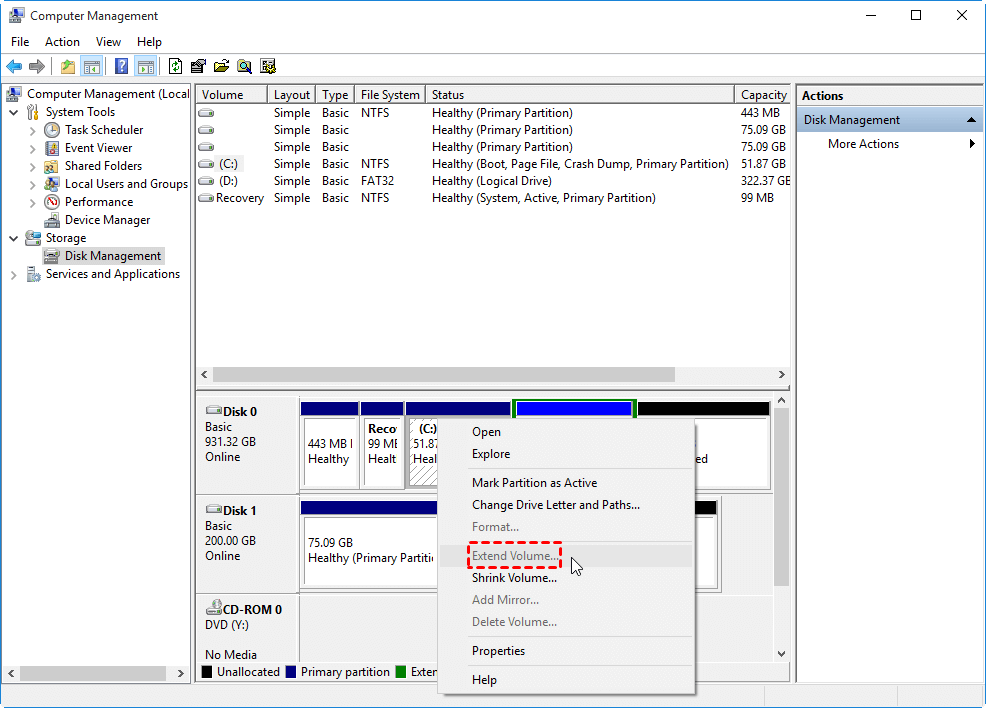
1. Nettoyer des fichiers inutiles pour augmenter l'espace de conduite C
Le nettoyage des fichiers inutiles est l'un des moyens les plus simples d'augmenter l'espace de conduite C dans Windows 10. Il peut être fait rapidement et facilement en utilisant les outils intégrés de Windows 10. performance.
A. outil de nettoyage en disque
L'outil de nettoyage du disque est une fonction intégrée de Windows 10 qui peut être utilisée pour nettoyer rapidement et facilement les fichiers inutiles. Il est accessible en cliquant avec le bouton droit sur le lecteur C dans l'explorateur de fichiers et en sélectionnant l'option «Propriétés». Dans la fenêtre de nettoyage du disque, sélectionnez les fichiers que vous souhaitez supprimer, tels que les fichiers temporaires, les éléments de corbeille et d'autres fichiers. Une fois que vous avez sélectionné les fichiers, cliquez sur «OK» pour les supprimer.
B. sens de stockage
Storage Sense est une autre fonctionnalité intégrée de Windows 10 qui peut être utilisée pour nettoyer les fichiers inutiles et libérer l'espace disque. Il est accessible en accédant au menu «Paramètres» et en sélectionnant l'option «Système». Dans la fenêtre Sense de stockage, vous pouvez sélectionner les fichiers que vous souhaitez supprimer et cliquer sur «Nettoyer maintenant» pour les supprimer.
2. Définition des programmes inutilisés pour augmenter l'espace de conduite C
La désinstallation des programmes inutilisés est un autre moyen efficace d'augmenter l'espace de conduite C dans Windows 10. En désinstallant des programmes inutilisés, vous pouvez libérer un espace disque précieux et améliorer les performances du système.
A. Panneau de commande
Le panneau de configuration est une fonction intégrée de Windows 10 qui peut être utilisée pour désinstaller rapidement et facilement. Il est accessible en accédant à l'option «Panneau de configuration» dans le menu Démarrer. Dans la fenêtre du panneau de configuration, sélectionnez le programme que vous souhaitez désinstaller et cliquez sur «Désinstaller» pour le supprimer.
B. Powershell
PowerShell est une autre caractéristique intégrée de Windows 10 qui peut être utilisée pour désinstaller rapidement et facilement. Il est accessible en accédant à l'option «Exécuter» dans le menu Démarrer et en tapant «PowerShell». Dans la fenêtre PowerShell, saisissez la commande «Get-Appxpackage» pour répertorier les programmes installés, puis tapez la commande «Supprimer-Appxpackage» pour désinstaller le programme.
3. Déplacer les fichiers vers un lecteur externe pour augmenter l'espace de conduite C
Le déplacement des fichiers vers un lecteur externe est un autre excellent moyen d'augmenter l'espace du lecteur C dans Windows 10. En déplaçant les fichiers vers un lecteur externe, vous pouvez libérer un espace disque précieux et améliorer les performances du système.
A. Explorateur de fichiers
L'Explorateur de fichiers est une fonction intégrée de Windows 10 qui peut être utilisée pour déplacer rapidement et facilement des fichiers vers un lecteur externe. Il est accessible en accédant à l'option «File Explorer» dans le menu Démarrer. Dans la fenêtre File Explorer, sélectionnez les fichiers que vous souhaitez déplacer et faites-les glisser vers le lecteur externe.
B. Invite de commande
L'invite de commande est une autre fonction intégrée de Windows 10 qui peut être utilisée pour déplacer rapidement et facilement des fichiers vers un lecteur externe. Il est accessible en accédant à l'option «Exécuter» dans le menu Démarrer et en tapant «CMD». Dans la fenêtre de l'invite de commande, tapez la commande «Déplacer» suivie des chemins source et de destination des fichiers que vous souhaitez déplacer.
Top 6 des questions fréquemment posées
1. Qu'est-ce que le lecteur C?
Le lecteur C est le principal disque dur sur la plupart des ordinateurs exécutant le système d'exploitation Windows. Il contient le système d'exploitation et les programmes installés. Par défaut, c'est le lecteur utilisé pour stocker des fichiers utilisateur, tels que des documents, des photos, de la musique et des vidéos.
2. Quelle est la cause de l'espace disque faible sur le lecteur C?
L'espace disque faible sur le lecteur C est souvent causé par des fichiers volumineux, tels que les fichiers vidéo et les fichiers audio, stockés sur le lecteur. De plus, le système d'exploitation Windows peut créer des fichiers temporaires qui prennent de la place, et des programmes ou pilotes inutiles peuvent également contribuer au problème.
3. Quelles sont les étapes pour augmenter l'espace de conduite C?
Une façon d'augmenter l'espace de conduite C consiste à supprimer les fichiers et programmes inutiles. De plus, vous pouvez déplacer des fichiers volumineux vers un lecteur externe ou vers le cloud, utiliser le nettoyage du disque pour supprimer des fichiers temporaires et utiliser la compression du disque pour réduire la taille des fichiers.
4. Qu'est-ce que le nettoyage du disque?
Le nettoyage du disque est une fonctionnalité de Windows qui est utilisée pour supprimer des fichiers temporaires et d'autres fichiers inutiles. Cela aide à libérer l'espace disque et peut améliorer les performances de l'ordinateur.
5. Qu'est-ce que la compression du disque?
La compression du disque est une caractéristique de Windows qui est utilisée pour réduire la taille des fichiers stockés sur le disque dur. Cela aide à libérer l'espace disque et peut également améliorer les performances de l'ordinateur.
6. Y a-t-il d'autres méthodes pour augmenter l'espace d'entraînement C?
Oui, il existe d'autres méthodes pour augmenter l'espace d'entraînement C. Vous pouvez utiliser l'utilitaire de ligne de commande Windows intégrée appelée «DiskPart» pour étendre la partition du lecteur C. De plus, vous pouvez utiliser un outil tiers tel que l'assistant de partition pour rétrécir et étendre les partitions.
Comment étendre le lecteur C dans Windows 10 sans logiciel
En conclusion, nous avons discuté des différentes façons d'augmenter l'espace de conduite C dans Windows 10. Nous avons discuté de l'importance de libérer l'espace disque, comment le faire et comment nous assurer que votre système fonctionne bien. Nous avons également discuté de la façon d'optimiser votre espace disque dur en désactivant l'hibernation et en nettoyant les fichiers inutiles. De plus, nous avons vu comment utiliser les outils de nettoyage du disque, de défragmenter du disque et de compression de disque pour augmenter votre espace disque. Avec ces étapes simples, vous pouvez libérer de l'espace disque et vous assurer que votre système fonctionne bien.




















